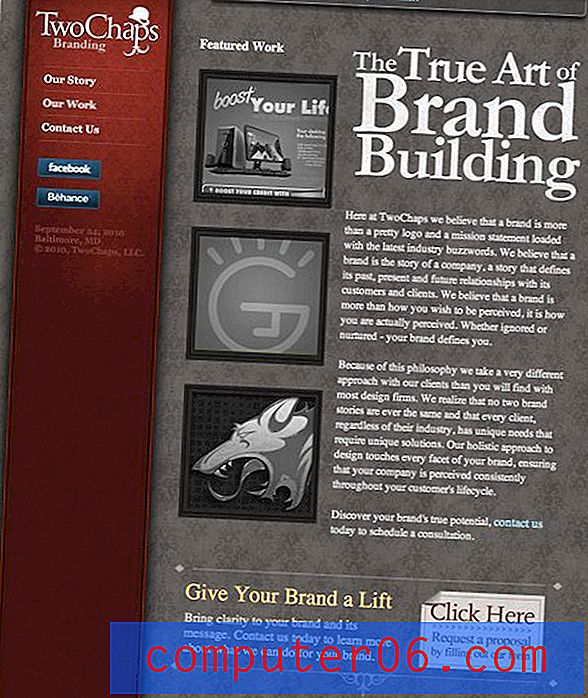Cómo quitar un borde de una imagen en Word 2013
Microsoft Word 2013 proporciona algunos métodos mediante los cuales puede modificar una imagen que ha insertado en un documento. Uno de esos métodos es agregar un borde a la imagen. Esto puede ser útil tanto para fines estilísticos, como para proporcionar una distinción más clara entre dónde termina la imagen y comienza el documento.
Pero si no le gusta el borde, puede eliminarlo. Nuestra guía a continuación le mostrará un par de opciones diferentes para eliminar los bordes que se han agregado a una imagen en Word 2013.
Eliminar un borde de una imagen en Word 2013
Los pasos de este artículo supondrán que se ha agregado un borde a una imagen en su documento de Word 2013. Si sigue los pasos a continuación y el borde no se elimina, entonces el borde puede ser parte de la imagen, en lugar de un borde que se agregó en Word. En ese caso, necesitará un programa de edición de imágenes como Microsoft Paint o Adobe Photoshop para eliminar el borde.
Aquí se explica cómo eliminar un borde de una imagen en Word 2013:
- Abra el documento que contiene la imagen que desea modificar.
- Haz clic en la imagen para seleccionarla. Esto debería cambiar la cinta a la pestaña Formato de herramientas de imagen .
- Haga clic en el menú desplegable Borde de imagen en la sección Estilos de imagen de la cinta, luego haga clic en la opción Sin contorno .
Estos pasos se muestran a continuación con imágenes:
Paso 1: abra el documento que contiene la imagen con el borde que desea eliminar.
Paso 2: haga clic en la imagen para seleccionarla, que mostrará una pestaña Formato en la parte superior de la ventana. Esa pestaña Formato también debería estar activa ahora. Si no, haz clic en él.

Paso 3: haga clic en el botón Borde de imagen en la sección Estilos de imagen de la cinta de opciones, luego haga clic en la opción Sin contorno . La frontera ya debería haberse ido.
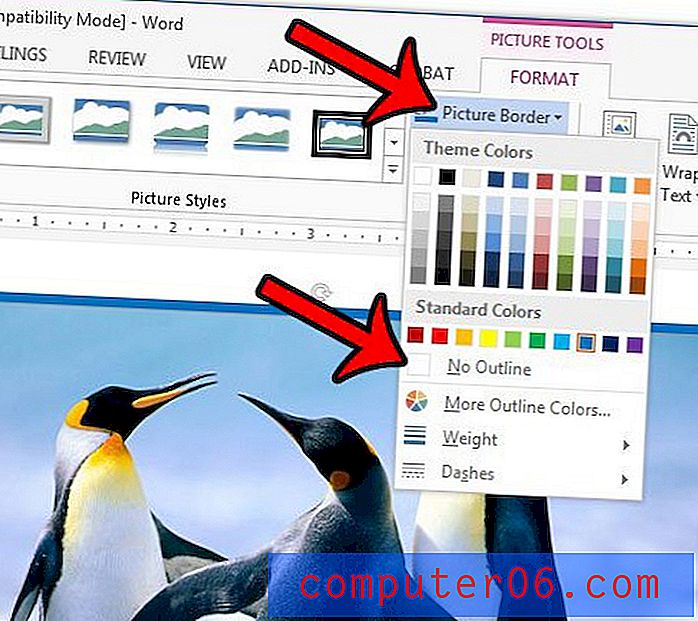
Sin embargo, si el borde aún permanece, entonces puede haberse agregado de una manera diferente. Otra opción para eliminar el borde de su imagen es restablecer la imagen. También puede hacerlo desde la pestaña Formato . Haga clic en el botón Restablecer imagen en la sección Ajustar de la cinta. Tenga en cuenta que esto también deshacerá cualquier otro ajuste que haya realizado en la imagen.
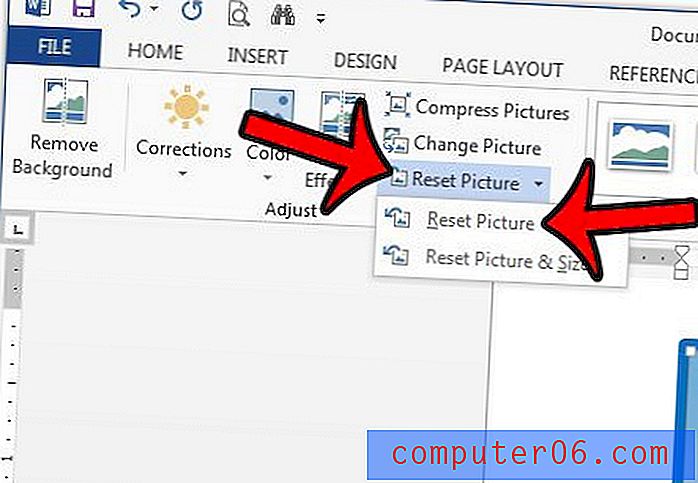
Como se mencionó anteriormente, si el borde aún permanece, entonces es probable que sea parte de la imagen misma. Puede editar la imagen en un programa de edición de imágenes o puede intentar recortar la imagen en Word 2013.